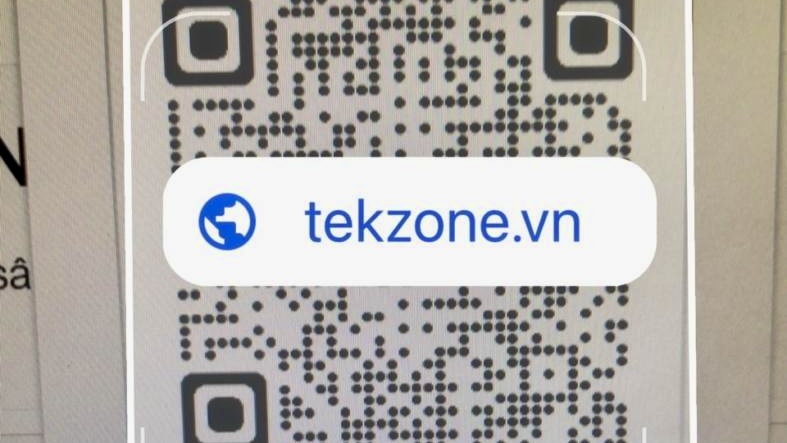
Google Lens là một ứng dụng tiện dụng có thể giúp bạn trong một số trường hợp, bao gồm cả việc quét mã QR. Cho dù bạn đang sử dụng điện thoại Android hay iPhone đều có thể sử dụng được. Trong bài viết này, Tekzone sẽ giới thiệu cho bạn cách quét mã QR bằng Google Lens ngay sau đây nhé!
1. Ứng dụng Google (Android và iPhone)
Một trong những cách dễ nhất để quét mã QR bằng Google Lens là sử dụng ứng dụng Google. Ứng dụng Google được cài đặt sẵn trên thiết bị Android. Bạn không cần tải xuống bất cứ thứ gì và nó sẽ hoạt động trên tất cả các điện thoại Android. Tuy nhiên, bạn sẽ cần cài đặt ứng dụng Google trên iPhone của mình.
Mở ứng dụng Google trên điện thoại Android hoặc iPhone .

Nhấn vào biểu tượng “Ống kính” trong thanh tìm kiếm ở trên cùng.

Sau đó nhấn nút “Thông tin bằng máy ảnh “.

Hướng kính ngắm máy ảnh về phía mã QR . Google Lens sẽ quét mã QR và hiển thị kết quả. Nếu không có gì xảy ra, hãy nhấn vào nút Chụp để quét mã QR.

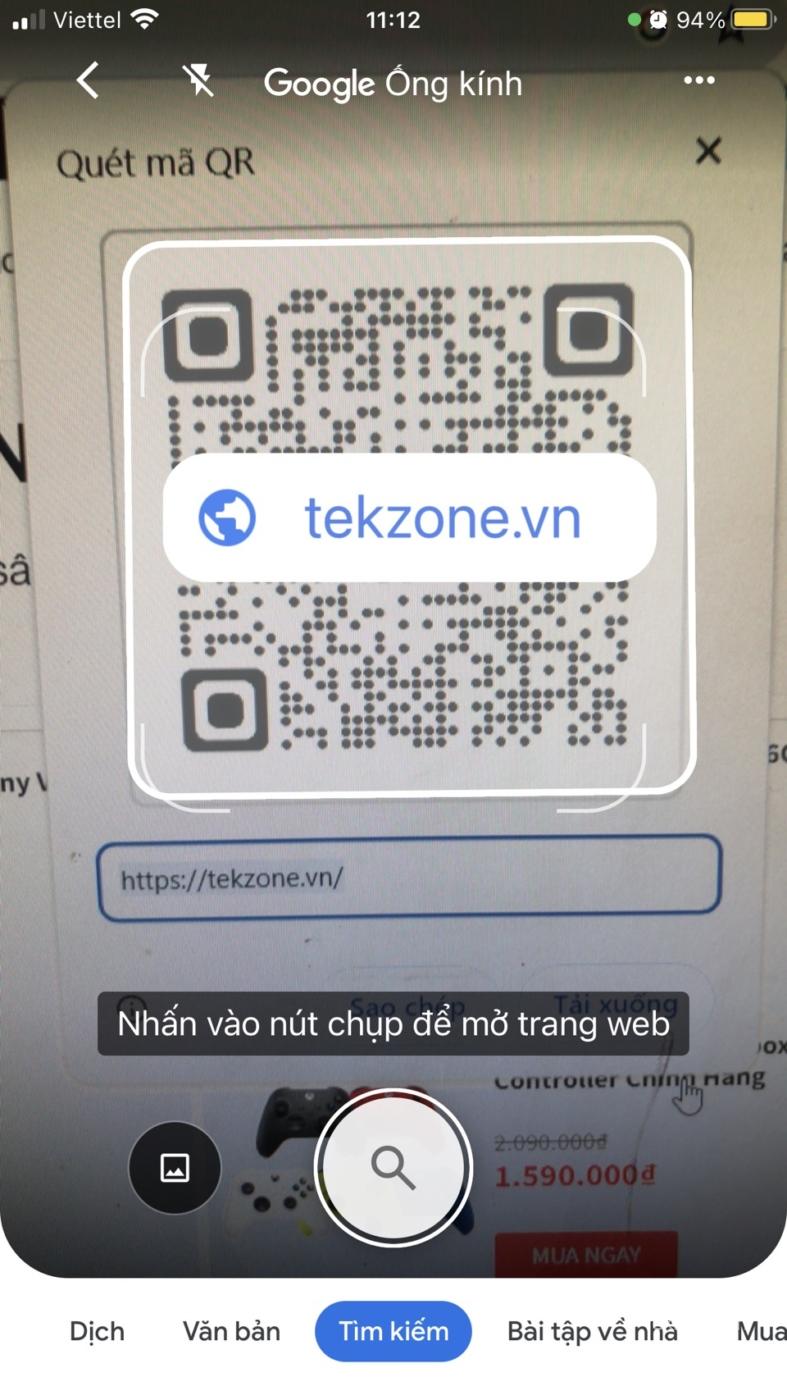
Nếu bạn muốn quét mã QR từ ảnh chụp màn hình hoặc hình ảnh trên điện thoại, hãy chọn hình ảnh đó khi bạn mở Google Lens.
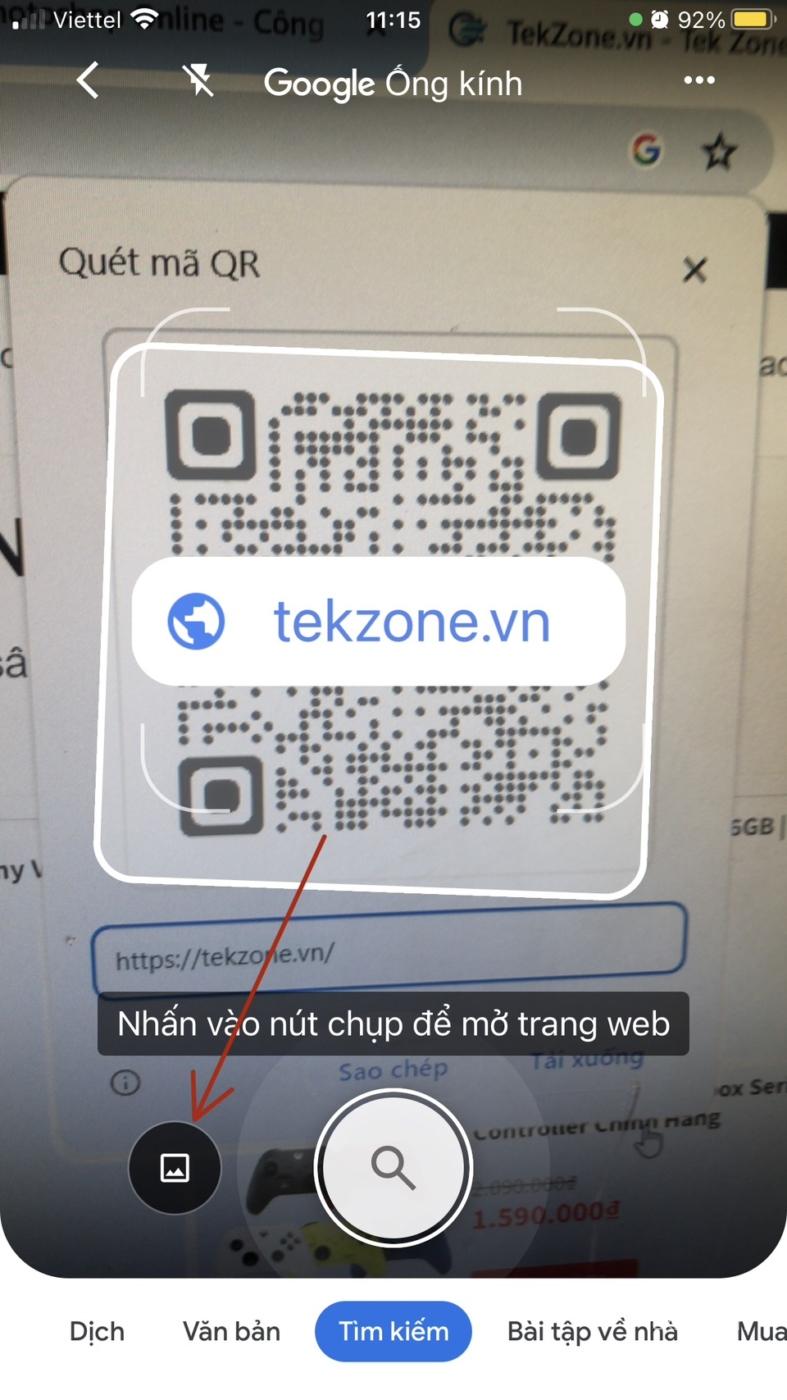
Nếu hình ảnh không hiển thị thì hãy nhấn vào biểu tượng Thư viện.
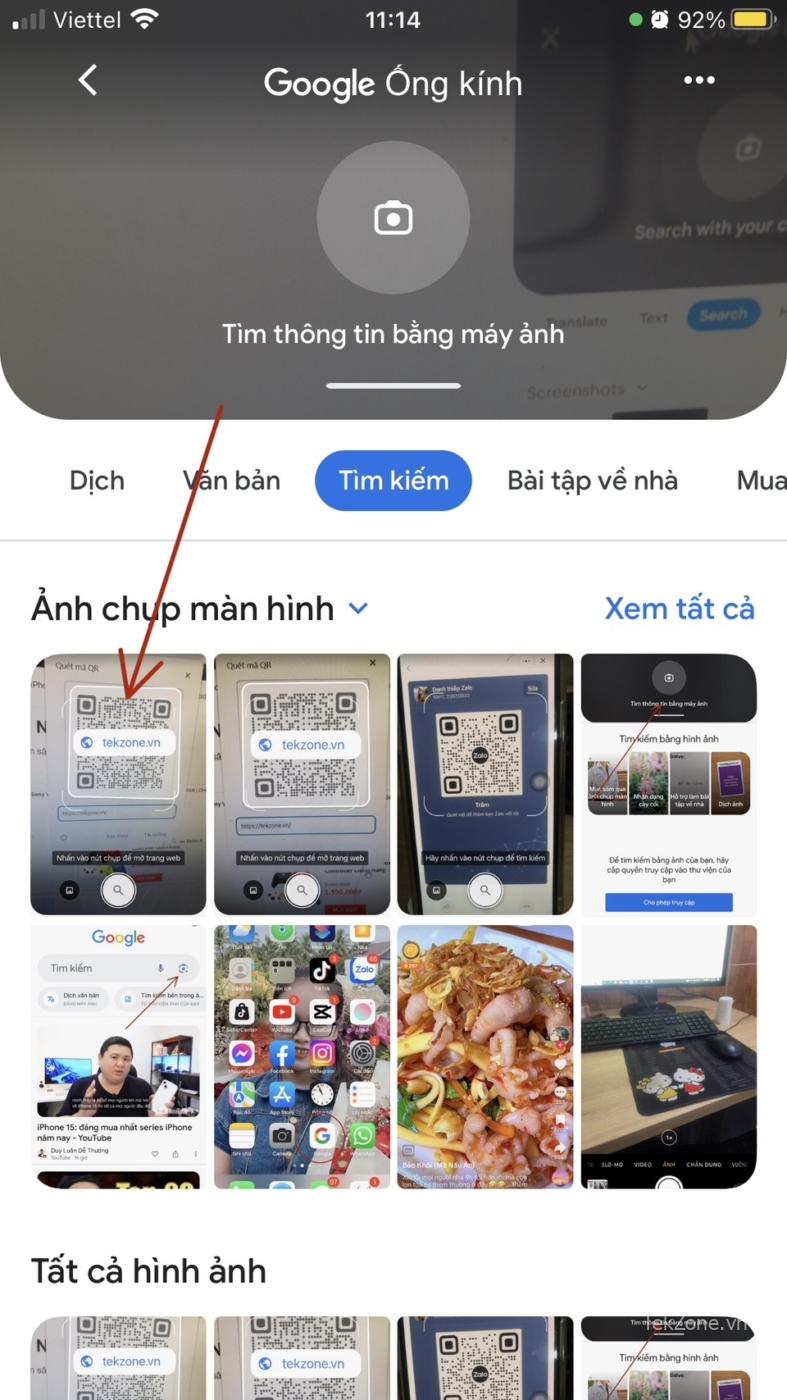
2. Ứng dụng máy ảnh Google (Android)
Nếu điện thoại Android có ứng dụng Google Camera, ứng dụng này cũng có thể được sử dụng để quét mã QR. Tuy nhiên, bạn sẽ cần phải kích hoạt tính năng này trước khi có thể bắt đầu sử dụng nó.
Mở ứng dụng Google Máy ảnh trên điện thoại Android.
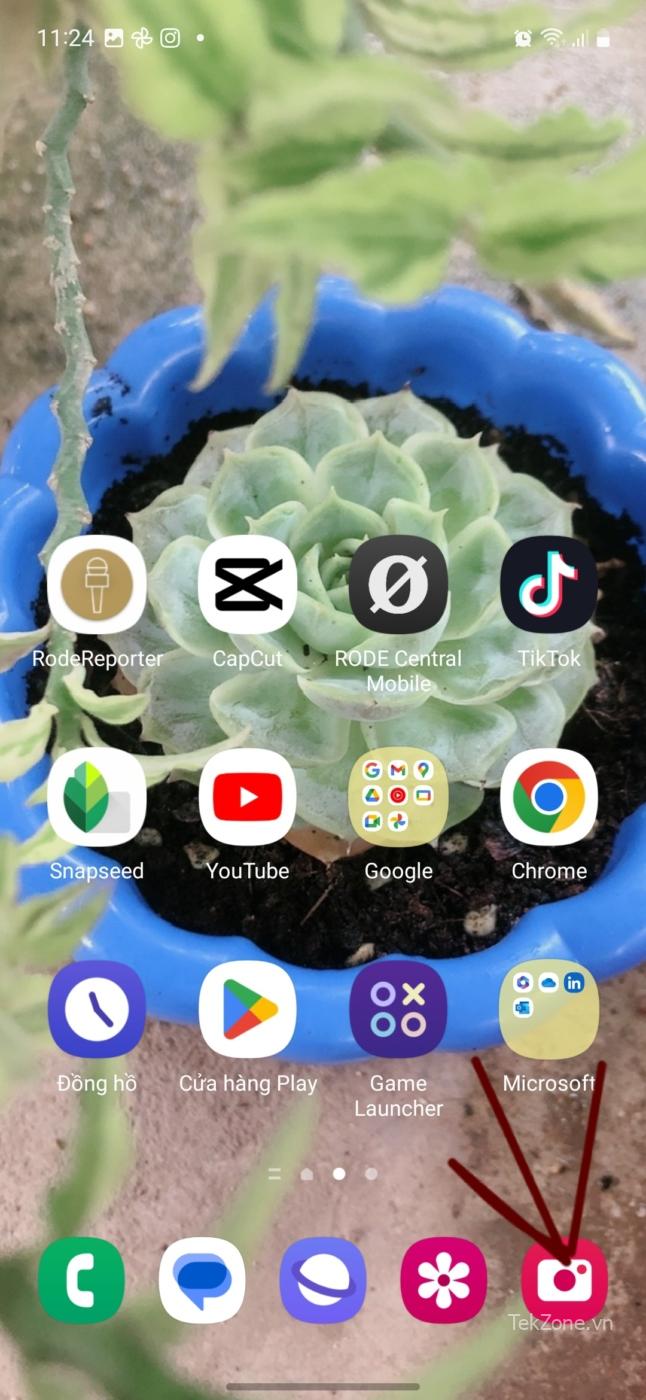
Nhấn vào mũi tên hướng xuống bên cạnh biểu tượng máy ảnh nhỏ ở góc trên bên trái.

Sau đó chọn bật nút Quét mã QR. Bật nút chuyển đổi quét mã QR

Ở chế độ Máy ảnh, hướng máy ảnh về phía mã QR. Ứng dụng Máy ảnh sẽ quét mã, sau đó hiển thị kết quả liên quan.

Xin lưu ý rằng ứng dụng Máy ảnh sẽ không thể quét mã QR ở chế độ dọc hoặc video.
3. Tiện ích thanh tìm kiếm của Google (Android và iPhone)
Nếu bạn muốn truy cập nhanh Google Lens để quét mã QR, hãy thêm tiện ích thanh tìm kiếm Google vào màn hình chính trên điện thoại Android hoặc iPhone. Trên nhiều điện thoại Android, thanh tìm kiếm vốn dĩ nằm trên màn hình chính.
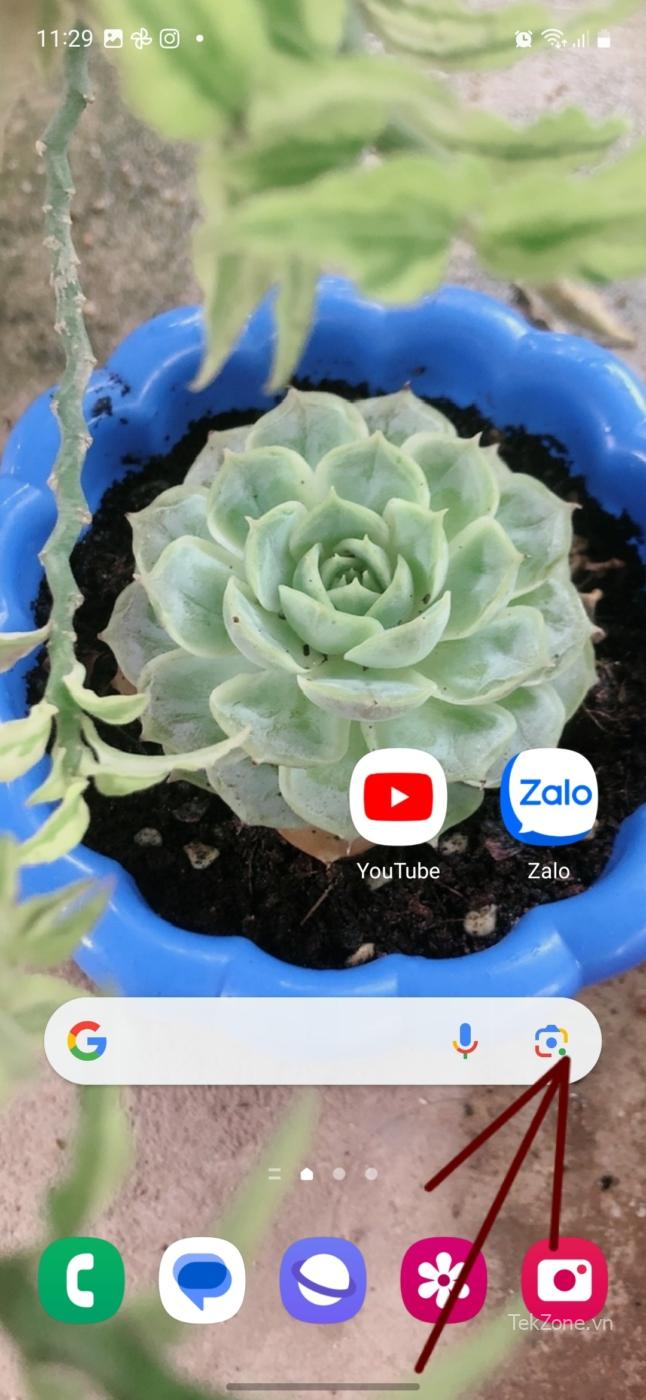
Nhấn biểu tượng “Ống kính” trong tiện ích tìm kiếm để mở máy ảnh Google Lens.

Nhấn vào “Tìm kiếm bằng máy ảnh “, sau đó hướng máy ảnh về phía mã QR để quét.

Tuy nhiên, nếu bạn không có tiện ích tìm kiếm trên màn hình chính, hãy làm theo các bước bên dưới để thêm tiện ích này vào màn hình chính trên Android và iPhone.
a. Thêm thanh tìm kiếm của Google vào màn hình chính Android
Nhấn và giữ vào bất kỳ khoảng trống nào trên màn hình chính của điện thoại Android và chọn “Widget”.
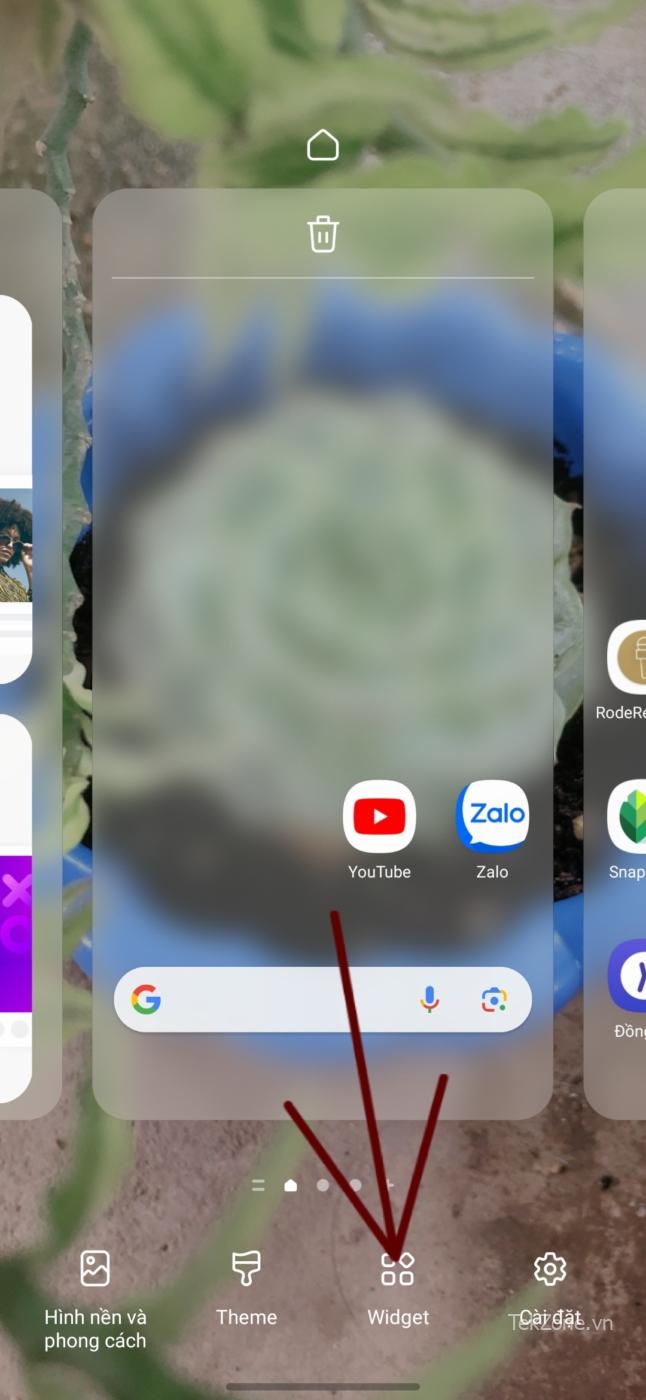
Cuộn xuống danh sách tiện ích và mở rộng “Google”.
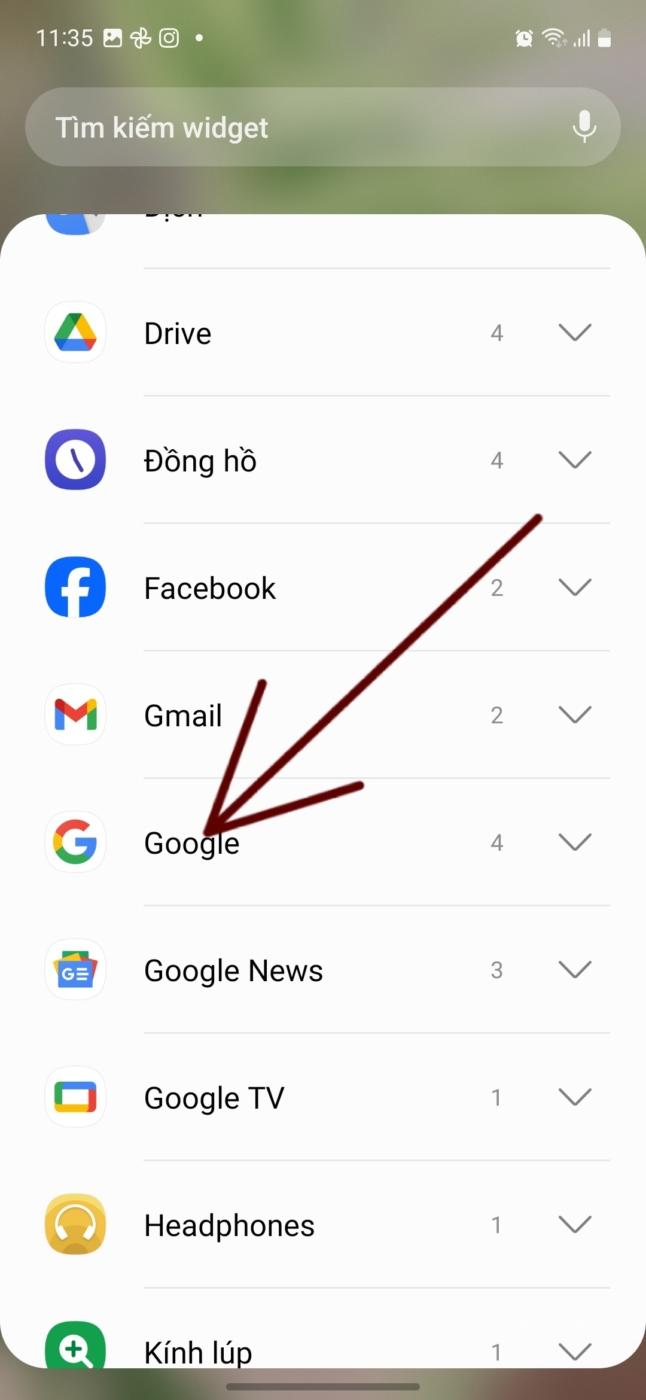
Giữ và kéo tiện ích “Tìm kiếm” vào màn hình chính .

và sau đó Quét mã.
b. Thêm thanh tìm kiếm của Google vào màn hình chính iPhone
Trên iPhone, nhấn và giữ bất kỳ khoảng trống nào trên màn hình chính cho đến khi các biểu tượng bắt đầu lắc lư.
Nhấn vào biểu tượng thêm (+) ở trên cùng để mở danh sách tiện ích.
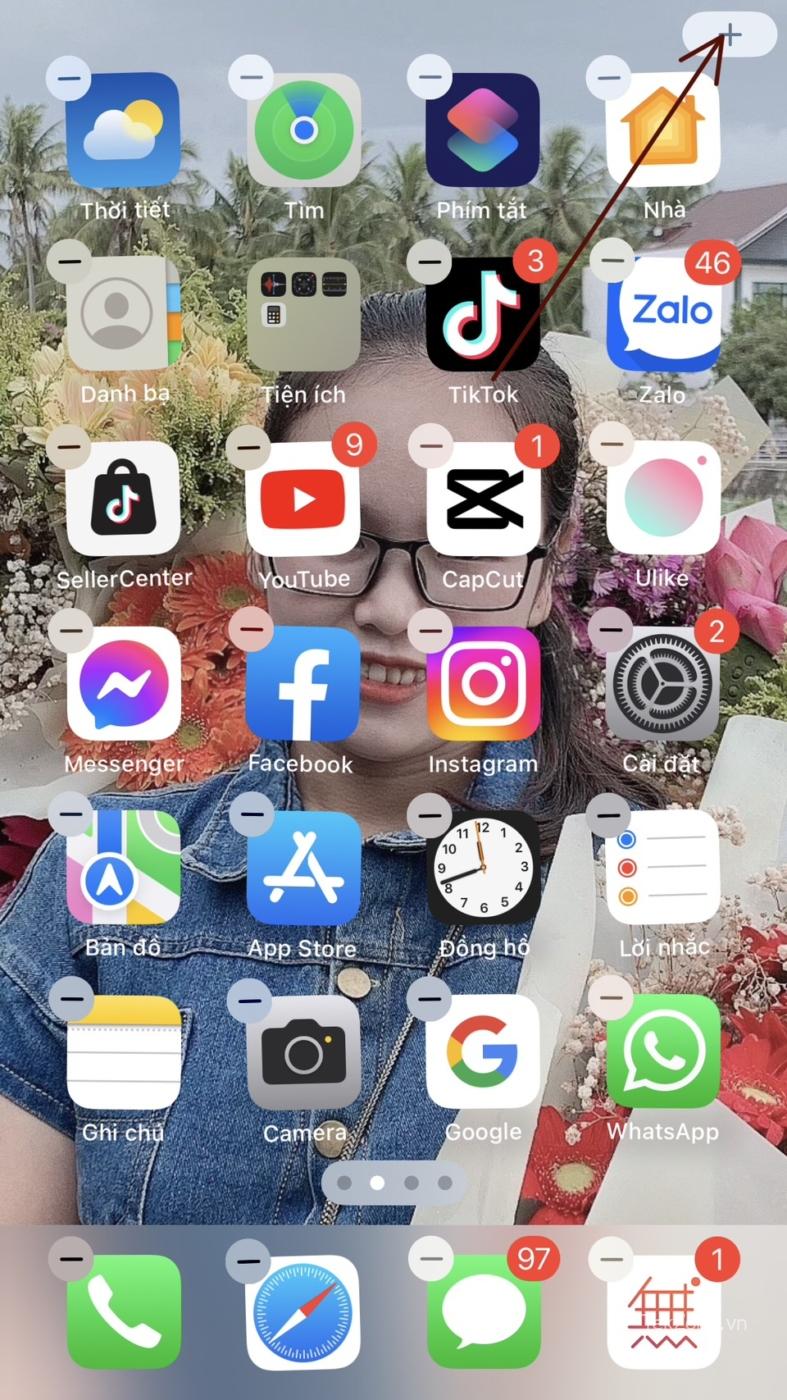
Cuộn xuống và nhấn vào “Google.”
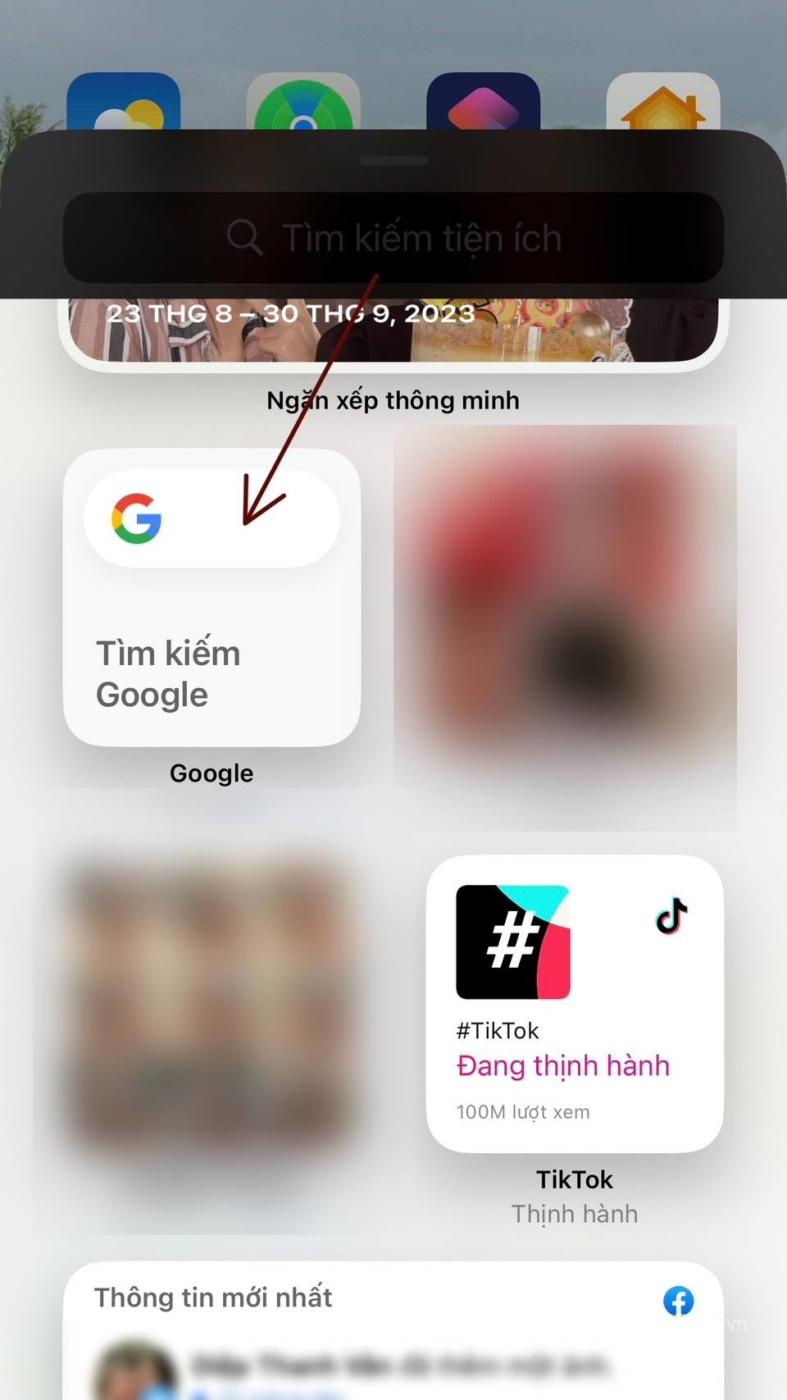
Vuốt sang trái trên các tiện ích của Google, sau đó nhấn vào nút “Thêm tiện ích”.

Nhấn vào biểu tượng “Ống kính” trên tiện ích và nhấn nút “Tìm kiếm bằng máy ảnh “. Giữ máy ảnh về phía mã QR.

4. Google Ảnh (Android và iPhone)
Bạn cũng có thể sử dụng ứng dụng Google Photos để quét mã QR từ hình ảnh trên điện thoại bằng Google Lens. Phương pháp này hoạt động trên cả Android và iPhone.
Cài đặt và mở ứng dụng Google Photos trên Android hoặc iPhone . Nếu đây là lần đầu tiên bạn sử dụng ứng dụng này, bạn sẽ được hỏi xem bạn có muốn sao lưu ảnh của mình không. Chọn “Không cho phép” hoặc “Hủy”.
Đi tới ảnh chứa mã QR.
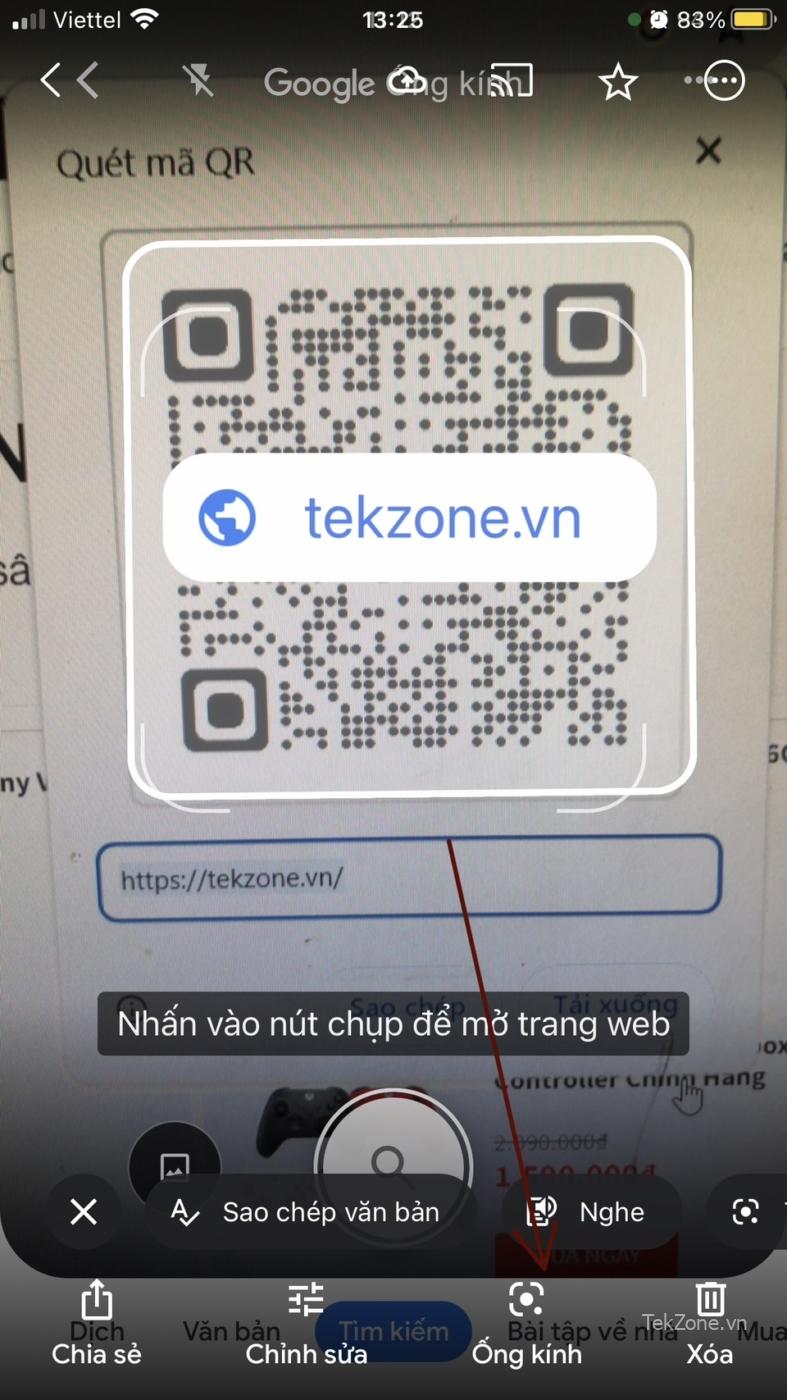
Nhấn vào biểu tượng “Ống kính” ở dưới cùng để yêu cầu Google Lens quét mã QR.
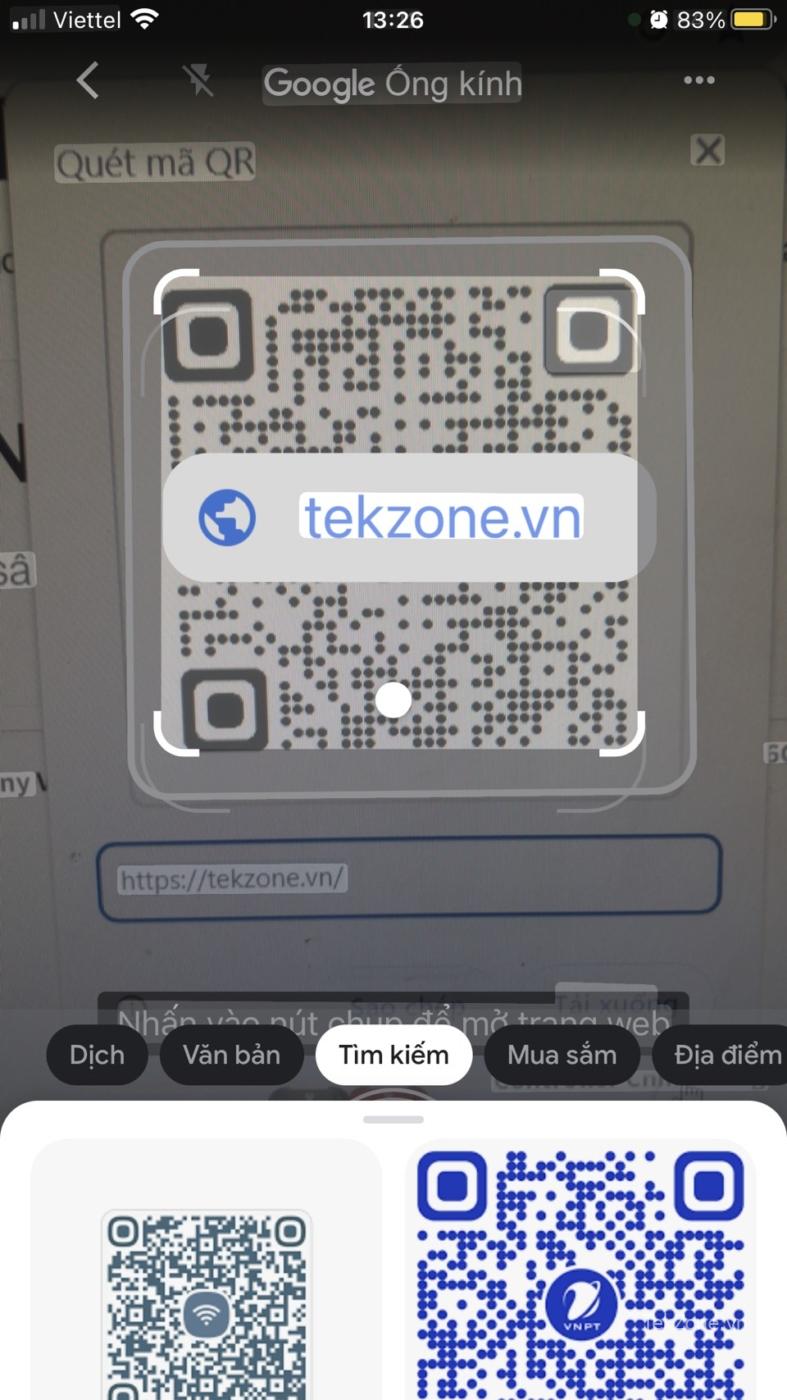
Hướng dẫn Video :
Bây giờ bạn đã biết cách sử dụng Google Lens để quét mã QR, bạn có thể muốn tăng tốc với nhiều việc hơn mà ứng dụng có thể làm. Tìm hiểu cách sử dụng Google Lens để sao chép văn bản từ hình ảnh và thực hiện tìm kiếm hình ảnh ngược .




